Brugervejledning til HASTRID
|
|
|
- Sara Pedersen
- 8 år siden
- Visninger:
Transkript
1 Brugervejledning til HASTRID 1
2 2 Vejdirektoratet Niels Juels Gade 13 Postboks København K Tlf Fax vd@vd.dk Notat Dato Forfatter Udgiver AFJ, JE1, HOL Vejdirektoratet Dokumenthistorik Status Version Ændringer Sider Forfatter Dato Udkast Dokumentnavn: SAP opgavenr.:
3 3 1.3 Vejnet De forskellige dele af vejnettet oprettes eller korrigeres af Hastrids systemadministrator. I vejnettet skelnes mellem forskelige vejdele, som beskrives med et nummer. Nedenstående figurer (figur 1) viser hvordan vejdele nummereres. I opbygningen af vejnettet indgår nedenstående begreber. Efterfølgende gennemgås et eksempel på, hvordan disse begreber kan benyttes i vejnettets konfiguration, og hvordan disse oprettes i Hastrid. Segment Punkt Snit Målepunkt Figur 1: opbygning af vejnet i HASTRID Målepunkt De indlagte målepunkter angiver den eksakte placering af hver enkelt måleenhed, der skal benyttes i målingen for et snit. Et målepunkt skal defineres med ID, Vejnr, Vejdel,
4 4 Kilometer, Meter, Retning og spor. Derudover kan der valgfrit angives en Beskrivelse samt en Mastra-Snitid. Punkt Et punkt definerer endepunkterne for et segment. Punkter er ikke retningsbestemt, og kan dermed benyttes som endepunkter for segmenter i begge retninger. Et punkt er i Hastrid defineret ved et Punkt_ID,, Vejnr, Vejdel samt Kilometer og Meter. Der kan valgfrit angives en Beskrivelse. Snit-målepunkt Til hvert segment skal der tildeles et eller flere snit, som defineres med Snit_id, Vejnr, Vejdel, Kilometer, Meter og Retning ligesom der valgfrit kan angives en beskrivelse. For hvert af disse snit skal der specifikt angives, fra hvilke målepunkter, trafikdata til dette segment skal hentes. I det enkelte snit specificeres også hvordan data fra disse punkter skal benyttes. I visse tilfælde kan det f.eks. ved antalstællinger være nødvendigt at trafikdata fra én måleenhed skal fratrækkes trafikdata fra en anden måleenhed, hvis placeringen af disse i forhold til hinanden påkræver dette. Snit hastighed For hvert snit defineres en referencehastighed, der angiver den fri hastighed ved dette snit. Referencehastigheden benyttes i beregninger af enkelte nøgletal, eksempelvis ved beregning af forsinkelse på en strækning. Som standard anvendes hastighedsgrænsen. Det er muligt at specificeret periodiske hastighedsgrænser med en fra dato og en til dato, hvilket f.eks. kan være nødvendigt i perioder med vejarbejde. Segment Et segment er en vejstrækning, typisk af flere kilometers længde. Segmentet er altid defineret i én retning. En given vej vil altså være delt op i to serier af segmenter, én i hver retning. Segmenterne i en serie hænger sammen i endepunkterne, således at vejens længde svarer til summen af segmenternes længde. Segmenter er typisk defineret, så trafikken er den samme i hele segmentets udstrækning; altså bør der ikke være til- og frakørsler indenfor et segment. Et segment er i Hastrid defineret ved et Segment_id, beskrivelse, Fra Punkt, Til Punkt og en Segment Længde. Rute En rute er en strækning i én retning på en vej. Typisk vil en rute omfatte en hel vej. En rute er i Hastrid defineret med et Rute_id, Beskrivelse samt en længde. Vejnet Et vejnet er en samling af ruter. Begrebet er indført for at have mulighed for at have den samme fysiske vej repræsenteret med flere forskellige konfigurationer der kan være forskelle i vejens segmentering, eller hvilke detektorer, der er tilknyttet vejen. Et vejnet er i Hastrid defineret med et Vejnet_id, Beskrivelse og om det er Aktivt (modtager data)
5 5 I de følgende afsnit bliver oprettelsen af de enkelte dele af vejnettet gennemgået. Som eksempel oprettes et segment i vestgående retning på motorvej M60 mellem to tilslutningsanlæg <62> Kolding Ø og <63> > Bramdrupdam. Strækningen fremgår af Figur 2. Figur 2: Vejstrækning benyttet i eksemplet For at definere segmentets endepunkter, oprettes et punkt ved hvert af de to tilslutningsanlæg. Trafikdata til segmentet baseres på 3 målepunkter ved tilslutningsanlæg 63, hvoraf den ene måler frakørslen, mens de andre to måler hvert af de to spor i vestlig retning (-). Målepunkterne tilknyttes et snit, der placeres mellem de to tilslutningsanlæg og det er dette snit, der lægges ind under segmentet. De benyttede dele i dette eksempel er vist i Figur 1.
6 Målepunkt Et målepunkt indlægges ved at holde musen over fanen Vejnet i øverste højre hjørne og vælge Målepunkt. Der klikkes på knappen, Opret nyt Målepunkt, hvorefter der fremkommer et nyt vindue, som vist i Figur 3. Målepunkts ID er den direkte reference til de eksterne systemer, hvorfra data kommer. Kilder til Målepunkts ID er er pt: Trim systemet Steria systemet DOC/DOS systemet Diverse ANPR (Automatic NumberPlate Recognition) systemer Hvis én af disse leverandører af data laver om på deres målepunkts ID er, skal felterne ændres tilsvarende i Hastrid systemet af systemadministratoren. I Mastra Snitid kolonnen angives tælleenhedens TRIM spole-id fra Mastra databasen. Dette er systemets reference til data i Mastra systemet. Det er kun Trim-spoler, som Mastra systemet leverer antalsdata for, da disse er mere pålidelige end dem, der fås fra realtidssystemet. Figur 3: Oprettelse af Målepunkt Efter afsluttende indtastning i felterne, gemmes på kan til enhver tid fortrydes på Punkt, hvorefter alle felter slettes., og næste målepunkt kan defineres. Der Et punkt oprettes ved at holde musen over fanen Vejnet i øverste højre hjørne, hvorefter der klikkes på Punkt. Der klikkes på knappen Opret nyt Punkt, hvorefter der fremkommer et nyt vindue, som vist i Figur 4. Figur 4: Oprettelse af Punkt Efter afsluttende indtastning i felterne, gemmes på Snit målepunkter, og næste punkt kan defineres. Et Snit kan oprettes ved at vælge Snit målepunkter når musen holdes over fanen Vejnet. Herefter klikkes på Opret nyt Snit og der fremkommer et nyt vindue, hvor ID, beskrivelse samt placering specificeres.
7 7 Når disse oplysninger er gemt, bliver det muligt at indlægge de enkelte målepunkter under dette snit, hvilket er vist i Figur 5. Målepunkterne skal være oprettet i forvejen, og det er kun nødvendigt at indtaste Id samt Faktor kolonnen. Der søges automatisk på eksisterende målepunkter efter indtastning af de to første tegn i Id kolonnen. Faktorkolonnen bliver kun benyttet ved antalstællinger, og ved angivelse af hhv. 1 og -1 specificeres om trafikdata fra det enkelte målepunkt skal lægges til eller trækkes fra i det pågældende snit. Figur 5: Oprettelse af Snit målepunkter Efter indtastning i de to felter gemmes på, og det bliver muligt at indlægge flere målepunkter. Når alle målepunkter er lagt ind på snittet, klikkes på luk vindue i øverste højre hjørne, og næste snit kan oprettes Snit hastigheder Referencehastigheden for et snit defineres ved at holde musen over fanen Vejnet og vælge Snit Hastigheder. Da snittet allerede er oprettet søges efter det pågældende snit ved at indtaste ét eller flere søgekriterier og klikke på Søg eller taste F9. Når det ønskede snit er fundet klikkes på, og det bliver muligt at definere referencehastigheden i én eller flere perioder. Figur 6: Definering af Snit hastigheder. Hvis Til dato ikke udfyldes, er det blot angivet at denne hastighed er gældende fra og med denne dato. I tilfælde af, at hastighedsgrænsen skifter inden for et snit, må en referencehastighed estimeres ud fra de to hastighedsgrænser og hvor på snittet ændringen finder sted.
8 Segment Et segment oprettes ved at holde musen over fanen Vejnet hvorefter der vælges Segment. Der klikkes på knappen Opret nyt Segment og der fremkommer et nyt vindue, hvor det er muligt at indtaste de nødvendige oplysninger. Fra punkt og Til punkt skal være oprettet i forvejen, og det ønskede punkt fremfindes automatisk efter de første bogstaver eller cifre er indtastet. Figur 7: Oprettelse af Segment og definering af underliggende snit Efter oplysningerne om selve segmentet er indtastet, gemmes på, hvorefter det bliver muligt at definere et eller flere snit, som skal ligge under dette segment. Disse snit skal være oprettet i forvejen, og som ved angivelsen af punkter fremfindes det ønskede snit automatisk ud fra de første indtastninger. I ovenstående eksempel indlægges blot et enkelt snit under segmentet, og i sekvens kolonnen angives blot segmentets navn, der her blot angiver Fra punkt og Til punkt. I mere komplicerede konfigurationer er det dog muligt her at angive en mere specifik forklaring, ligesom det er muligt at angive de enkelte snits specifikke længder. Efter indtastning i de nødvendige kolonner gemmes på, og det bliver muligt at indlægge flere snit.der kan til enhver tid laves ændringer i konfigurationen ved at klikke på Rute En rute oprettes ved at holde musen over fanen Vejnet, hvorefter der vælges Rute. Der klikkes på knappen Opret ny rute, og der fremkommer et vindue, hvor det er muligt at definere ID, beskrivelse samt en længde. Herefter er det muligt at definere hvilke segmenter ruten skal opbygges af, samt i hvilken rækkefølge. Segmenterne skal være oprette i forvejen, og Hastrid søger selv efter tilgængelige segmenter efter indtastning af de første cifre er indtastet.
9 9 Figur 8: Oprettelse af rute samt definering af hvilke segmenter, den skal opbygges af Vejnet vil typisk blive oprette systemmæssigt, og altså uden om brugerinterfacet Søgning på dele af vejnet De enkelte dele af det indlagte vejnet kan fremfindes vha. HASTRID s søgefunktion. For hver af de benyttede begreber under fanebladet Vejnet, fremkommer øverst en søgemulighed, hvor relevante søgekriterier kan angives. En vejdel kan fremfindes ud fra søgekriterer angivet på den pågældende vejdels aggregeringsniveau, men for snit-målepunkt, segment og rute er det også muligt at angive søgekriterier på det underliggende nivueau. Eksempelvis er det muligt at fremfinde et segment, ud fra angivelsen af et bestemt snit, der tilhører dette segment, ligesom det er muligt at fremfinde en rute, ud fra angivelse af et segment, som denne rute er opbygget af. Det er muligt at få hjælp til at udfylde et felt med søgekriterier ved at dobbeltklikke på dette felt. Et vindue med en mere avanceret søgefunktion, som vist i Figur 9, vil dermed fremkomme, og der kan dermed angives mere specifikke kriterier for, hvad vejdelen skal indeholde. Figur 9: Boks med hjælp til udfyldelse af felt med søgekriterier
10 Rapporter Under fanen Rapporter, er det muligt at udtrække en lang række historiske oplysninger omkring trafikken på vejnettet. Der findes 3 forskellige udtræk: Tidsinterval vs. nøgletal Dette udtræk giver direkte de ønskede nøgletal for en given periode. Dette udtræk er det eneste, hvor der kan hentes flere nøgletal i samme udtræk, og det kan enten vælges at aggregere over strækninger eller både over strækninger og dage. Dette udtræk er ydermere den hurtigste måde at frembringe en ønsket grafisk fremstilling af en tendens på en vejstrækning, idet der kan bestilles en graf i PDF format. Tidsinterval vs. strækninger I dette udtræk angives det ønskede nøgletal inddelt i de forskellige dele af den ønskede strækning. Det er dermed muligt at vurdere og sammenligne enkelte dele af en længere strækning uden at skulle lave flere udtræk. Der kan enten udskrives på snit- eller segment niveau Tidsinterval vs. dage Derudover er det muligt at lave et udtræk, der angiver de ønskede nøgletal fordelt over dage i den ønskede periode. Dette udtræk giver det bedste overblik, hvis nøgletal for flere dage skal vurderes og sammenlignes. Nøgletal For hver af de mulige udtræk er det muligt at udtrække følgende liste af nøgletal, som angivet i Tabel 1: Nøgletal Rejsetid Rejsetids-indeks Rejsetid pr. kilometer Gennemsnits-hastighed Hastigheds-indeks Antal Forsinkelse Forsinkelse pr. kilometer Forsinkelses-arbejde Trafikarbejde Rejsetids-arbejde Antal virkende sensorer Minutter under grænse Beskrivelse Strækningsrejsetiden på den angivne strækning Rejsetiden relativt til referencerejsetiden Rejsetid pr. kilometer Gennemsnitshastigheden i det valgte døgnvariationssæt Gennemsnitshastighed relativt til referencehastigheden Antal køretøjer (Både personbiler og lastbiler) Individuel forsinkelse for det enkelte køretøj relativt til referencehastigheden Forsinkelse pr. kilometer for det enkelte køretøj relativt til referencehastigheden Samlet antal minutter brugt på forsinkelse over alle køretøjer Trafikarbejdet i from af antal kørtøjskilometre Samlede antal kørte minutter over alle køretøjer Antal virkende sensorer [Ikke implementeret endnu] Antal minutter med en gennemsnitshastighed under en angivet hastighed inden for døgnvariationssættet Tabel 1: Nøgletal der kan udtrækkes i en rapport
11 11 Parametre For hver af rapporttyperne, skal udtrækket defineres inden for fire kategorier. Udvælgelsesbilledet ser ud, som angivet i Figur 10: Figur 10: Udvælgelsesbillede for Matrix-rapport: Tidsintervaller versus Nøgletal Sted Der vælges vejnet, et ønsket startpunkt og slutpunkt, samt hvilken rute, der skal undersøges. Der kan valgfrit defineres et specifikt startsnit og slutsnit inden for denne rute. (se sektion 1.3 for en gennemgang af vejnettet og dets opbygning). For alle celler søges automatisk på eksisterende steder med mindst to bogstaver indtastet. Derudover er det muligt at taste *, hvorefter det bliver mulig at vælge mulige steder fra en liste. Tid Under døgn-variationssæt er det muligt at vælge mellem hhv. minut-, 5 minut-, kvarters- samt timeintervaller for et helt døgn. Derudover kan kvartersintervaller for spidsperioderne 7 9 og udvælges. Ønskes en yderligere tidsafgrænsning specificeres dette i cellerne til højre herfor. Under dagtype-afgrænsning er det muligt at specificere om der skal undersøges for alle ugedage, typiske hverdage (defineret som hverdage undtaget helligdage og skæve
12 12 helligdage, se afsnit for nærmere beskrivelse), helligdage, søn- og helligdage, sommerferie (juli måned), samt tirsdage, onsdage og torsdage [Der kommer også en typiske hverdage minus skoleferiedage som sommerferie, vinterferie og efterårsferie]. Derudover er det muligt at undersøge hver enkelt ugedag for sig. Til sidst specificeres hvilken periode rapporten skal indeholde data fra. Den maksimale periode, der kan laves udtræk over er 3 måneder. Grænse (km/t) bruges til at styre minutter under grænse nøgletallet, idet, det er her muligt at definere, hvilken hastighed, der ønskes at undersøge for. Dette felt udfyldes kun ved udtræk af dette nøgletal. Nøgletal Her udvælges hvilke nøgletal, der ønskes i udtrækket. Til at vurdere sikkerheden i de beregnede værdier, er det for rapporttyperne Tidsinterval vs. nøgletal og Tidsinterval vs. strækninger muligt at bestille en 95% fraktil samt en spredning for hver værdi. Yderst til højre kan der bestilles aggregeringer på de ønskede nøgletal. Det er her muligt at få beregnet max og min time med angivelse af klokkeslæt for i hvilket timeinterval hhv. den maksimale og minimale værdi opnås.derudover er det muligt at få beregnet sum og gennemsnit af værdierne. Udtræk Her defineres det endelige output. Som udgangspunkt leverer programmet et Excel regneark, som kan gemmes og viderebearbejdes, men for Tidsinterval vs. nøgletal rapporter er det også muligt hurtigt at få data illustreret på en graf i PDF format. For de forskellige rapporttyper er der forskellige muligheder for valg af aggregeringsniveau. Disse er beskrevet nærmere i de følgende afsnit Tidsinterval vs. nøgletal Denne rapporttype udtrækkes ved at vælge Tidsinterval vs. nøgletal i fanebladet Rapport i øverste højre hjørne. Herefter fremkommer et vindue, hvor udtrækket skal defineres i de fire kategorier, som beskrevet ovenfor. Det er, som nævnt både muligt at trække en tabel i Excel format, ligesom det er muligt at få data illustreret som en graf i PDF format. For tabellen i Excel format er det muligt enten kun at aggregere over strækninger eller over både strækninger og dage. PDF grafen vil være aggregeret både over dage og strækninger. Et eksempel på et Excel udtræk, hvor der både er bestilt information om rejsetid og gennemsnitshastighed samt angivelse af 95% fraktilen og spredning er vist i Tabel 1:
13 13 Tabel 2: Udtræk af Tidsinterval vs. nøgletal rapport med angivelse af rejsetid og gennemsnitshastighed Et eksempel på en automatisk genereret grafisk fremstilling af rejsetider på en strækning samt angivelse af 95% fraktilen, er vist i Figur 11. Bestilles en graf med flere nøgletal, hvor der er forskellige enheder, vil der ydermere fremkomme en akse med angivelse af enheder i højre side. Figur 11: PDF udtræk af tidsintervaller vs. nøgletal med angivelse af rejsetider
14 Tidsinterval vs. strækninger Denne rapporttype udtrækkes ved at vælge Tidsinterval vs. strækninger i fanebladet Rapport i øverste højre hjørne. I dette udtræk er det kun muligt at bestille ét nøgletal for en bestemt strækning. Dette nøgletal kan enten bestilles sådan at det bliver beregnet for hvert snit eller segment på strækningen. På Fejl! Henvisningskilde ikke fundet. er vist et udtræk, hvor rejsetiden er aggregeret over snit. Det ses af udtrækket, at den valgte strækning består af to segmenter hhv og , og at der til hver af disse er tildelt fire snit. Tabel 3 : Udtræk af Tidsinterval vs. strækninger rapport aggregeret over snit Tidsinterval vs. dage Denne rapporttype udtrækkes ved at vælge Tidsinterval vs. dage i fanebladet Rapport i øverste højre hjørne. Det er her kun muligt at bestille ét nøgletal for en strækning.
15 15 Tabel 4: Udtræk af Tidsinterval vs. dage rapport med angivelse af rejsetider for hverdage i uge 6, 2008 For alle udtræk vil tidsperioder med blanke felter angive manglende data. Hvis der ingen data er i dele af de valgte utræk, tages der hensyn til dette i f.eks beregning af gennemsnitshastigheden.
16 System I dette faneblad redigeres generelle specifikationer for systemet. De fleste indstillinger kan kun redigeres på administratorniveau, men det er muligt at udføre mindre ændringer direkte fra skærmbilledet Skift adgangskode Ved oprettelsen af en ny bruger, vil der blive udleveret en standard adgangskode, som skal ændres første gang Hastrid benyttes. Denne kode kan frit ændres ved at klikke på vinduet Skift adgangskode, hvorefter den ny kode skal indtastes to gange. Der afsluttes på Gem Kalender Databasen indeholder en kalender, hvori samtlige dage fra og med 2. januar 1987 indgår. Hver dag er her specificeret ved en Dato samt Art, der angiver om den enkelte dag er en Hverdag, lørdag, søndag eller en helligdag. Typen af helligdag er yderligere specificeret i kolonnen Helligdag art. I denne indgår også de to weekender i efterårsferien. Alle dage i kalenderåret indlæses af systemadministrator. Art Beskrivelse Helligdag art Beskrivelse 1 Hverdag 1 Nytår 2 Lørdag 2 Påske 3 Søndag 3 Store Bededag 4 Helligdag 4 Kristi Himmelfart 5 Pinse 6 Grundlovsdag 7 Første weekend i efterårsferien 8 Sidste weekend i efterårsferien 9 Jul Tabel 5: Kalenderens angivelser af art og helligdag art for de enkelte datoer. For den enkelte dag angives yderligere, om der skiftes til sommertid. Derudover er det muligt at definere dagen som en specialdag. En specialdag er en hverdag, hvor man ikke kan forvente at trafikken opfører sig, som på en normal hverdag. Eksempler på sådanne specialdage er de tre hverdage i påskeugen, fredag efter kristi himmelfart, ligesom det generelt vil være gældende for enkelte hverdage, der ligger mellem en helligdag og en weekend. I juledagene opfattes hverdage dog som specialdage, hvis op til to hverdage ligger mellem en helligdag og en weekend. En yderligere kolonne, der betegner dagen som en feriedag, er også angivet. Denne bliver i øjeblikket benyttet for samtlige hverdage i juli. På Figur 12 er vist indlagte dage for perioden til hvor der både findes helldigdage, dag med sommertid samt specialdage. Det er kun muligt fra skærmbilledet at redigere kolonner med angivelse af specialdage og feriedage. En søgning på en specifik dag eller dagtype udføres ved at udfylde et eller flere felter øverst og klikke på søg.
17 Figur 12: Skærmbillede for systemets kalender 17
18 Tidsrum De tidsrum, der kan vælges i de forskellige rapporter, defineres ved at vælge bjælken system og klikke på tidsrum. De enkelte intervaller defineres ved at angive Fra minut og Til minut, som antal minutter efter kl. 00:00. Figur 13: Oprettede tidsrum i HASTRID I Figur 1 ses et skærmbillede med oprettede tidsrum, samt nærmere kig på de angivne intervaller for tidsrummet Kvartersintervaller, og Er det nødvendigt med mere specielle inddelinger, kan der oprettes et nyt tidsrum ved at klikke på knappen Opret nyt Tidsrum. Der angives så en beskrivelse af det tidsrum, der skal oprettes, hvorefter det bliver muligt at angive hvert enkelt interval.
19 Dagtype Til benyttelse i specialudtræk, er der i programmet specificeret følgende dagtyper, som angivet i Tabel 6. Generelt for hverdage sorteres helligdage fra, ved angivelse af Art = 1. For typiske hverdage sorteres både helligdage og specialdage fra. Dagtype art Beskrivelse Specifikation 1 Alle ugedage En hvilken som helst dag i kalenderen. 2 Typiske hverdage Dage, som ikke er specialdage, ikke feriedage, og hvor Art=1 3 Hverdage Dage, hvor Art=1 4 Tirsdage, onsdage og torsdage Dage, som er tirsdag/onsdage/torsdage, og hvor Art=1 5 Mandage Dage, som er mandage, og hvor Art=1 6 Tirsdage Dage, som er tirsdage, og hvor Art=1 7 Onsdage Dage, som er onsdage, og hvor Art=1 8 Torsdage Dage, som er torsdage, og hvor Art=1 9 Fredage Dage, som er fredage, og hvor Art=1 10 Lørdage Dage, som er lørdage, og hvor Art=2 11 Søn&Helligdage Dage, hvor Art=3 eller Art=4 12 Søndage Dage, som er Søndage, og hvor Art=3 13 Helligdage Dage, hvor Art=4 14 Sommerferie (Juli måned) Alle dage, som ligger i juli måned, uanset Art 15 Typiske hverdage+ferie Dage, som ikke er specialdage, og hvor Art=1 Tabel 6: Specifikation af dagtyper Rapportkode Under Rapportkode indgår koder og tilhørende beskrivelser og indstillinger for samtlige mulige udtræk i Hastrid. Første kolonne angiver selve koden, som fortæller programmet, hvad det skal beregne. De første bogstaver er en forkortelse for selve det nøgletal, der ønskes beregnet, mens de sidste angiver hvordan dette tal skal vises. Eksempelvis angiver HINX at der ønskes hastigheds index nøgletallet, mens 95FRA angiver at dette nøgletal skal vises som 95% fraktil. Beskrivelsen for nøgletal er vist i kolonnen Overskrift 1, mens beskrivelsen af fremvisningen af dette nøgletal er vist i kolonnen Overskrift 2. Det er disse beskrivelser, der er synlige i skærmbilledet ved udvælgelsen af rapporter. Ydermere angives i sjette kolonne, hvilken enhedsbetegnelse, der skal være synlig i skærmbilledet, ligesom der i sidste kolonne specificeres hvilket format resultatet skal vises i. Antallet af 9 taller angiver antallet af cifre. Et D angiver, at der skiftes til decimaler, mens et G er en tusinde indikator. Som udgangspunkt skal der ikke ændres i disse indstillinger fra skærmbilledet, men i visse tilfælde kan det være nødvendigt med mindre justeringer. Eksempelvis kan der i visse tilfælde ønskes at de beregnede nøgletal vises i et andet format end det definerede.
20 20 Bilag 1 Principper for ID er i Vejnet konfigurationen Navngivningen i det hidtil oprettede vejnet i Hastrid følger en række principper baseret på det enkelte system samt området, som vejnettet ligger i. Dette vil i flere tilfælde lette den senere databearbejdning. En oversigt over de gældende principper er vist i Tabel 7. København Trekant Kamera Trekant Spole Storebælt Punkt 1XXX 3XXX 4XXX - Målepunkt TRIM - vbv S00XXXXX K00XXXXX S00XXXXX - TRIM - Realtidssystem TRIMXXXXX Steria MXX-T-(S/N)XXXX Sund & Bælt - - SBH-T-XXXXX Snit XXX 4XXX - Segment 1XXX1XXX 3XXX3XXX 4XXX4XXX - Rute FREMKOM FK_XXXX_MX Standard 1XXX1XXX1XXX 3XXX3XXX3XXX 4XXX4XXX4XXX - Tabel 7: Gældende principper for ID er i vejnet konfigurationen Punkt Samtlige punkter for Hovedstadsområdet har en nummerering i intervallet , mens punkterne i trekantsområdet har en nummerering i intervallet og for hhv. kamerakonfigurationen og spolekonfigurationen. Målepunkt Der er forskellige leverandører af data, og navngivningen af målepunkter følger de forskellige systemer. For TRIM systemet indlægges vbv data fra Olsen Engineering. Navngivningen af de enkelte målepunkter følger direkte det tilhørende Mastra ID, hvor der foran dette er tilføjet S00 eller K00 afhængigt af om det er en spole målestation eller en kamera målestation. Der hentes ydermere data fra TRIM realtidssystemet, og på samme måde følger navngivningen af målestationer det tilhørende Mastra ID, blot med TRIM foran. Steria systemet benyttes udelukkende i Hovedstadsområdet, og navngivningen følger her placeringen af det enkelte målepunkt. De første tre pladser angiver vejnavn, eksempelvis M10. Den femte sidste plads indeholder et S eller et N, der angiver hhv. om målestationen måler trafik i + eller retningen. Fjerdesidste ciffer angiver spor mens de efterfølgende to cifre angiver kilometer. Sidste ciffer angiver antal hundrede meter. I systemet ligger også et antal målestationer fra storebæltsforbindelsen med navngivningen SBH-T-XXXXX. Snit Alle snit for Hovedstadsområdet har en nummerering i intervallet 0-999, mens snit i trekantsområdet har en nummerering i intervallet og for hhv. kamerakonfigurationen og spolekonfigurationen.
21 21 Segment Samtlige segmenter er direkte navngivet efter startpunkt og slutpunkt. Rute Som standard er ruter navngivet efter startpunkt, via punkt samt slutpunkt. Er der kun én mulig rute mellem to punkter, er de midterste fire cifre blot angivet som Enkelte ruter i hovedstadsområdet er navngivet som FK_XXXX_MX, hvor FK angiver FREMKOM, de midterste fire bogstaver angiver en forkortelse for vejnavnet, eks. AMAG for Amagermotorvejen, mens de sidste to bogstaver er en retningsbetegnelse, eksempelvis MO for Mod Øst. Vejnet Det klassiske Hastrid-vejnet hedder HASTRID_KL. Herudover findes der i skrivende stund vejnettet Axx-3-1, som skal anvende i forbindelse med evaluering af tiltag i forbindelse med ITS-systemet på Motorring 3
Brugervejledning til HASTRID
 Brugervejledning til HASTRID 1 2 Vejdirektoratet Niels Juels Gade 13 Postboks 9018 1022 København K Tlf. 3341 3333 Fax 3315 6335 vd@vd.dk www.vd.dk Notat Dato Forfatter Udgiver AFJ, JE1, HOL Vejdirektoratet
Brugervejledning til HASTRID 1 2 Vejdirektoratet Niels Juels Gade 13 Postboks 9018 1022 København K Tlf. 3341 3333 Fax 3315 6335 vd@vd.dk www.vd.dk Notat Dato Forfatter Udgiver AFJ, JE1, HOL Vejdirektoratet
Vejledning til Tælleplansmodul
 Vejledning til Tælleplansmodul Hvad er en tælleplan, og hvad bruger man den til? En tælleplan er basalt set en samling af snit, som man vil tælle på i et givet år. Tælleplaner kan være organiseret forskelligt
Vejledning til Tælleplansmodul Hvad er en tælleplan, og hvad bruger man den til? En tælleplan er basalt set en samling af snit, som man vil tælle på i et givet år. Tælleplaner kan være organiseret forskelligt
Vejledning i brug af imastra
 Vejledning i brug af imastra af Daniel Kristian Carlsen 01.06.2010 1 Indholdsfortegnelse 1 Kom i gang... 3 1.1 Åbn imastra... 3 1.2 Skift adgangskode... 3 2 Oprettelse af kryds... 4 2.1 Før vi går i gang...
Vejledning i brug af imastra af Daniel Kristian Carlsen 01.06.2010 1 Indholdsfortegnelse 1 Kom i gang... 3 1.1 Åbn imastra... 3 1.2 Skift adgangskode... 3 2 Oprettelse af kryds... 4 2.1 Før vi går i gang...
Information om SpeedMap
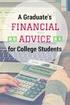 september 2012 Information om SpeedMap Præsentation Speedmap anvender GPS målinger fra flåder af køretøjer i trafikken til at beregne hvilke hastigheder, der typisk køres med på vejene. Værktøjet giver
september 2012 Information om SpeedMap Præsentation Speedmap anvender GPS målinger fra flåder af køretøjer i trafikken til at beregne hvilke hastigheder, der typisk køres med på vejene. Værktøjet giver
Udtræk Udtræk findes under fanebladet Udtræk i imastra hovedmenuen. Skærmen er delt op i 5 afsnit, blokke, som har hver deres funktion
 Udtræk Udtræk findes under fanebladet Udtræk i imastra hovedmenuen. Skærmen er delt op i 5 afsnit, blokke, som har hver deres funktion 1.Trafiksnit Her udvælges hvilke snit, som udtrækket skal omfatte.
Udtræk Udtræk findes under fanebladet Udtræk i imastra hovedmenuen. Skærmen er delt op i 5 afsnit, blokke, som har hver deres funktion 1.Trafiksnit Her udvælges hvilke snit, som udtrækket skal omfatte.
Makroer. Ændre makrosikkerhed
 Makroer Når du åbner kalenderen, bliver du sikkert spurgt, om du vil åbne med eller uden makroer (om boksen med valgmulighederne dukker op afhænger af, hvilket niveau sikkerheden i Excel er indstillet
Makroer Når du åbner kalenderen, bliver du sikkert spurgt, om du vil åbne med eller uden makroer (om boksen med valgmulighederne dukker op afhænger af, hvilket niveau sikkerheden i Excel er indstillet
Vejledning til datatræk i Novax på ICPC-koder
 Vejledning til datatræk i Novax på ICPC-koder Herunder finder du en vejledning til, hvordan du laver udtræk over patienter fra din praksis baseret på ICPCdiagnosekoder. Tjek her nogle vigtige overvejelser
Vejledning til datatræk i Novax på ICPC-koder Herunder finder du en vejledning til, hvordan du laver udtræk over patienter fra din praksis baseret på ICPCdiagnosekoder. Tjek her nogle vigtige overvejelser
I browserens adressefelt skrives www.imastra.dk. Der logges ind på vanlig vis med brugernavn og password til imastra.
 December 2014 Vejarbejdsansvarlige modul i Mastra til analyse af trafik Kort vejledning 1. Formål Mastra er et system til lagring, efterbehandling og udtræk af trafiktællinger. Trafiktællinger er grundlaget
December 2014 Vejarbejdsansvarlige modul i Mastra til analyse af trafik Kort vejledning 1. Formål Mastra er et system til lagring, efterbehandling og udtræk af trafiktællinger. Trafiktællinger er grundlaget
Brugervejledning til hurtig start af EasyBusiness Online Indholdsfortegnelse:
 Brugervejledning til hurtig start af EasyBusiness Online Indholdsfortegnelse: 1. Hvordan du bliver tilsluttet EasyBusiness...2 2. Hvordan du foretager en søgning...2 3. Hvordan du gemmer og åbner en søgning...4
Brugervejledning til hurtig start af EasyBusiness Online Indholdsfortegnelse: 1. Hvordan du bliver tilsluttet EasyBusiness...2 2. Hvordan du foretager en søgning...2 3. Hvordan du gemmer og åbner en søgning...4
Vejledning. Excel-skabelon. til oprettelse af kalendere. Oversigtskalender_Skabelon_Revideret 04.xls
 Vejledning Excel-skabelon til oprettelse af kalendere Oversigtskalender_Skabelon_Revideret 04.xls 12-03-2017 Out of date Vejledningen til makrosikkerhed er nok noget forældet i forhold til nyere versioner
Vejledning Excel-skabelon til oprettelse af kalendere Oversigtskalender_Skabelon_Revideret 04.xls 12-03-2017 Out of date Vejledningen til makrosikkerhed er nok noget forældet i forhold til nyere versioner
Vejledning. Excel-skabelon. til oprettelse af kalendere. Oversigtskalender_Skabelon_Revideret 05_06.xls
 Vejledning Excel-skabelon til oprettelse af kalendere Oversigtskalender_Skabelon_Revideret 05_06.xls 20-03-2017 Out of date Vejledningen til makrosikkerhed er nok noget forældet i forhold til nyere versioner
Vejledning Excel-skabelon til oprettelse af kalendere Oversigtskalender_Skabelon_Revideret 05_06.xls 20-03-2017 Out of date Vejledningen til makrosikkerhed er nok noget forældet i forhold til nyere versioner
Vejledning. Excel-skabelon. til oprettelse af kalendere. Oversigtskalender_Skabelon_Revideret 05_01.xls
 Vejledning Excel-skabelon til oprettelse af kalendere Oversigtskalender_Skabelon_Revideret 05_01.xls 18-03-2017 Out of date Vejledningen til makrosikkerhed er nok noget forældet i forhold til nyere versioner
Vejledning Excel-skabelon til oprettelse af kalendere Oversigtskalender_Skabelon_Revideret 05_01.xls 18-03-2017 Out of date Vejledningen til makrosikkerhed er nok noget forældet i forhold til nyere versioner
Worldtrack Tracking Platform BRUGERVEJLEDNING Version 2.01
 2018 Worldtrack Tracking Platform BRUGERVEJLEDNING Version 2.01 WORLDTRACK Ejby industrivej 2, 2600 Glostrup Indhold Introduktion... 2 Login... 2 Menu... 2 Overvågning... 3 Bevægelses status... 4 GPS data
2018 Worldtrack Tracking Platform BRUGERVEJLEDNING Version 2.01 WORLDTRACK Ejby industrivej 2, 2600 Glostrup Indhold Introduktion... 2 Login... 2 Menu... 2 Overvågning... 3 Bevægelses status... 4 GPS data
SecureAware Opfølgning Manual
 SecureAware Opfølgning Manual Manualen beskriver brugen af SecureAware version 3 Dokument opdateret: juni 2009 Om dette dokument Dette dokument er en vejledning i brug af opfølgnings-modulet i SecureAware.
SecureAware Opfølgning Manual Manualen beskriver brugen af SecureAware version 3 Dokument opdateret: juni 2009 Om dette dokument Dette dokument er en vejledning i brug af opfølgnings-modulet i SecureAware.
Vejledning til datatræk i Novax på ICPC-koder (eksempel stress)
 Vejledning til datatræk i Novax på ICPC-koder (eksempel stress) Herunder finder du en vejledning til, hvordan du laver udtræk over patienter fra din praksis baseret på ICPCdiagnosekoder. Tjek her nogle
Vejledning til datatræk i Novax på ICPC-koder (eksempel stress) Herunder finder du en vejledning til, hvordan du laver udtræk over patienter fra din praksis baseret på ICPCdiagnosekoder. Tjek her nogle
Stræknificering af trafiktal: Betjeningsvejledning, version 3
 Stræknificering af trafiktal: Betjeningsvejledning, version 3 Formålet med dette dokument er at forklare, hvordan de enkelte brugere i forskellige vejbestyrelser anvender den metode til generering af stræknificerede
Stræknificering af trafiktal: Betjeningsvejledning, version 3 Formålet med dette dokument er at forklare, hvordan de enkelte brugere i forskellige vejbestyrelser anvender den metode til generering af stræknificerede
e-konto manual 01.08.2011 e-konto manual Side 1
 e-konto manual 01.08.2011 e-konto manual Side 1 Indhold 1. Overordnet beskrivelse... 3 2. Login... 3 3. Se og ret kundeoplysninger... 4 4. Rediger kontaktoplysninger... 6 5. Skift adgangskode... 7 6. BroBizz-oversigt...
e-konto manual 01.08.2011 e-konto manual Side 1 Indhold 1. Overordnet beskrivelse... 3 2. Login... 3 3. Se og ret kundeoplysninger... 4 4. Rediger kontaktoplysninger... 6 5. Skift adgangskode... 7 6. BroBizz-oversigt...
Web MTC manual. Version 1.1 08-11-2012
 Web MTC manual Version 1.1 08-11-2012 1 Revisioner: Version 1.0, 11-10-2012: Oprettelse af dokument Version 1.1, 08-11-2012: Afsnit om udskrivning af rapport tilføjet. 2 Indhold Sideopbygning... 5 Startside...
Web MTC manual Version 1.1 08-11-2012 1 Revisioner: Version 1.0, 11-10-2012: Oprettelse af dokument Version 1.1, 08-11-2012: Afsnit om udskrivning af rapport tilføjet. 2 Indhold Sideopbygning... 5 Startside...
Ret konfiguration via kort
 Ret konfiguration via kort Ret konfiguration via kort anvendes når man i Unikort skal tilrette oplysningerne om tællestedet. Det kan enten være efter at man har sendt en fil med et nyt sted-id ind til
Ret konfiguration via kort Ret konfiguration via kort anvendes når man i Unikort skal tilrette oplysningerne om tællestedet. Det kan enten være efter at man har sendt en fil med et nyt sted-id ind til
De udvalgte data kan præsenteres på skærmen, udskrives eller eksporteres til regneark, hvorfra man kan viderebearbejde data.
 STATISTIK - STATISTIK OVERSIGT STATISTIK Med statistikmodulet er det muligt at udvælge specifikke data fra TimePlan's database, f.eks. fra medarbejderstamkortet og planlægningsbilledet til statistikformål.
STATISTIK - STATISTIK OVERSIGT STATISTIK Med statistikmodulet er det muligt at udvælge specifikke data fra TimePlan's database, f.eks. fra medarbejderstamkortet og planlægningsbilledet til statistikformål.
IDAP manual Analog modul
 IDAP manual Analog modul Dato: 15-06-2005 11:01:06 Indledning Til at arbejde med opsamlede og lagrede analoge data i IDAP portalen, findes en række funktions områder som brugeren kan anvende. Disse områder
IDAP manual Analog modul Dato: 15-06-2005 11:01:06 Indledning Til at arbejde med opsamlede og lagrede analoge data i IDAP portalen, findes en række funktions områder som brugeren kan anvende. Disse områder
5.0 Velkommen til manualen for kanalen HTML-grab Introduktion til kanalen HTML-grab kanalside Hvad er et spot?
 5.0 Velkommen til manualen for kanalen HTML-grab 1 5.1 Introduktion til kanalen 1 5.2 HTML-grab kanalside 1 5.2.1 Hvad er et spot? 2 5.2.2 Opret et nyt spot 2 5.2.3 Aktivt og inaktivt spot 3 5.2.4 Rediger
5.0 Velkommen til manualen for kanalen HTML-grab 1 5.1 Introduktion til kanalen 1 5.2 HTML-grab kanalside 1 5.2.1 Hvad er et spot? 2 5.2.2 Opret et nyt spot 2 5.2.3 Aktivt og inaktivt spot 3 5.2.4 Rediger
VA-banken. Vejledning til Brugere og Rettighedsgrupper. Implementeret med VA-banken version Sidst redigeret 14/6-2019
 VA-banken Implementeret med VA-banken version 2019.1 Sidst redigeret 14/6-2019 Side 1 af 25 Indhold Introduktion... 4 Funktioner i formularen Brugere og Rettighedsgrupper... 5 Formularen Brugere... 6 Opret
VA-banken Implementeret med VA-banken version 2019.1 Sidst redigeret 14/6-2019 Side 1 af 25 Indhold Introduktion... 4 Funktioner i formularen Brugere og Rettighedsgrupper... 5 Formularen Brugere... 6 Opret
GENERELT OM EGNE DISTRIKTER... 3 EGNE DISTRIKTERS OPBYGNING... 3 OPRETTE/RETTE EGNE DISTRIKTER... 5 VEDLIGEHOLDELSE AF EGNE DISTRIKTER...
 Vidensdeling vejledning til Egne distrikter m. tilhørende rapporter. Side 1 af 6 GENERELT OM EGNE DISTRIKTER... 3 EGNE DISTRIKTERS OPBYGNING... 3 OPRETTE/RETTE EGNE DISTRIKTER... 5 VEDLIGEHOLDELSE AF EGNE
Vidensdeling vejledning til Egne distrikter m. tilhørende rapporter. Side 1 af 6 GENERELT OM EGNE DISTRIKTER... 3 EGNE DISTRIKTERS OPBYGNING... 3 OPRETTE/RETTE EGNE DISTRIKTER... 5 VEDLIGEHOLDELSE AF EGNE
Abonnementsstyring. Start af Stellar Abonnement. Indledende tekst. Indholdsfortegnelse
 Abonnementsstyring Indledende tekst Indholdsfortegnelse Start af Stellar Abonnement... 1 Kom godt i gang med abonnement... 2 Vare/Ydelser i Stellar Office Pro... 2 Abonnements oversigt... 2 Fanebladet
Abonnementsstyring Indledende tekst Indholdsfortegnelse Start af Stellar Abonnement... 1 Kom godt i gang med abonnement... 2 Vare/Ydelser i Stellar Office Pro... 2 Abonnements oversigt... 2 Fanebladet
WorldTrack Elektronisk Kørebog QUICKGUIDE (AUGUST 2018)
 2018 WorldTrack Elektronisk Kørebog QUICKGUIDE (AUGUST 2018) WORLDTRACK Ejby industrivej 2, 2600 Glostrup Indhold Indledning... 2 PC Version... 2 Login... 2 Kladder...5 Setup... 6 Køretøjer... 6 SKAT kørselssatser...
2018 WorldTrack Elektronisk Kørebog QUICKGUIDE (AUGUST 2018) WORLDTRACK Ejby industrivej 2, 2600 Glostrup Indhold Indledning... 2 PC Version... 2 Login... 2 Kladder...5 Setup... 6 Køretøjer... 6 SKAT kørselssatser...
vejman.dk Brugerdokumentation - kortmodul 14. marts 2012 Version 1.9
 Brugerdokumentation - kortmodul 14. marts 2012 Version 1.9 Indholdsfortegnelse 1 Indledning... 3 1.1 Anbefalinger... 4 1.2 Datahjælp... 4 1.3 Brugerindstillinger... 5 2 Generel funktionalitet... 6 2.1
Brugerdokumentation - kortmodul 14. marts 2012 Version 1.9 Indholdsfortegnelse 1 Indledning... 3 1.1 Anbefalinger... 4 1.2 Datahjælp... 4 1.3 Brugerindstillinger... 5 2 Generel funktionalitet... 6 2.1
WebLager brugervejledning. Vælg: Generel. Esbjerg Kommune. Version Opdateret af Solveig Ketelsen
 WebLager brugervejledning WebLager brugervejledning Vælg: Generel Esbjerg Kommune Version 2.03 Opdateret 2018-04-16 af Solveig Ketelsen WebLager brugervejledning Generel brugervejledning Indholdsfortegnelse
WebLager brugervejledning WebLager brugervejledning Vælg: Generel Esbjerg Kommune Version 2.03 Opdateret 2018-04-16 af Solveig Ketelsen WebLager brugervejledning Generel brugervejledning Indholdsfortegnelse
HåndOffice Foreningsopgaver
 HåndOffice Foreningsopgaver Foreningsopgaver... 3 Rediger opgave... 6 Udskriv PDF og Excel... 12 Min side Foreningsopgaver... 16 Håndbold app.... 18 Side 2 af 20 Foreningsopgaver Oprettelse af aktiviteter
HåndOffice Foreningsopgaver Foreningsopgaver... 3 Rediger opgave... 6 Udskriv PDF og Excel... 12 Min side Foreningsopgaver... 16 Håndbold app.... 18 Side 2 af 20 Foreningsopgaver Oprettelse af aktiviteter
Indholdsfortegnelse. Indholdsfortegnelse.. side 2. Adgang til webgraf 3. Opslag adresse... 4. Styring af layout.. 5. Zoom funktioner..
 Indholdsfortegnelse Indholdsfortegnelse.. side 2 Adgang til webgraf 3 Opslag adresse... 4 Styring af layout.. 5 Zoom funktioner.. 6 Panorere på skærmen. 7 Information om grafikken.... 8-10 Print et udsnit.....
Indholdsfortegnelse Indholdsfortegnelse.. side 2 Adgang til webgraf 3 Opslag adresse... 4 Styring af layout.. 5 Zoom funktioner.. 6 Panorere på skærmen. 7 Information om grafikken.... 8-10 Print et udsnit.....
Søgning på patienter med kræft
 Søgning på patienter med kræft Herunder finder du en vejledning til, hvordan du via dit elektroniske journalsystem (Novax) laver et udtræk over patienter fra din praksis, som i de seneste 3 år har haft
Søgning på patienter med kræft Herunder finder du en vejledning til, hvordan du via dit elektroniske journalsystem (Novax) laver et udtræk over patienter fra din praksis, som i de seneste 3 år har haft
Vejledning Aktiviteter. Opdateret 20. februar 2012
 Vejledning Aktiviteter Opdateret 20. februar 2012 Indhold Indledning... 3 Automatisk dannelse af aktiviteter... 4 Årskalender... 4 Dan aktiviteter... 5 Vælg lærere... 6 Opret aktiviteter... 7 Godkend aktiviteter...
Vejledning Aktiviteter Opdateret 20. februar 2012 Indhold Indledning... 3 Automatisk dannelse af aktiviteter... 4 Årskalender... 4 Dan aktiviteter... 5 Vælg lærere... 6 Opret aktiviteter... 7 Godkend aktiviteter...
Vejledningsmateriale SIDIS
 Vejledningsmateriale SIDIS Udarbejdet til Kontrolinstanser April 2015 Version 2.0 Log ind i systemet Login i systemet 3pkontrol.sik.dk Undlad www i adressen! Log ind med din mailadresse og det password
Vejledningsmateriale SIDIS Udarbejdet til Kontrolinstanser April 2015 Version 2.0 Log ind i systemet Login i systemet 3pkontrol.sik.dk Undlad www i adressen! Log ind med din mailadresse og det password
KLARMELD ET KONTRAKTARBEJDE
 DATO DOKUMENT SAGSBEHANDLER MAIL TELEFON 8. april 2016 Version 1.3 JobManager supporten Jobmanager@vd.dk 7244 7300 KLARMELD ET KONTRAKTARBEJDE ENTREPRENØR Guldalderen 12 2640 Hedehusene vd@vd.dk EAN 5798000893450
DATO DOKUMENT SAGSBEHANDLER MAIL TELEFON 8. april 2016 Version 1.3 JobManager supporten Jobmanager@vd.dk 7244 7300 KLARMELD ET KONTRAKTARBEJDE ENTREPRENØR Guldalderen 12 2640 Hedehusene vd@vd.dk EAN 5798000893450
Søgning på patienter med kræft
 Søgning på patienter med kræft Herunder finder du en vejledning til, hvordan du via dit elektroniske journalsystem (EG Clinea) laver et udtræk over patienter fra din praksis, som i de seneste 3 år har
Søgning på patienter med kræft Herunder finder du en vejledning til, hvordan du via dit elektroniske journalsystem (EG Clinea) laver et udtræk over patienter fra din praksis, som i de seneste 3 år har
7.0 Velkommen til manualen for kanalen Gæsteliste Introduktion til kanalen Gæsteliste kanalside Hvad er et spot?
 7.0 Velkommen til manualen for kanalen Gæsteliste 1 7.1 Introduktion til kanalen 1 7.2 Gæsteliste kanalside 1 7.2.1 Hvad er et spot? 2 7.2.2 Opret et nyt spot 2 7.2.3 Aktivt og inaktivt spot 3 7.2.4 Rediger
7.0 Velkommen til manualen for kanalen Gæsteliste 1 7.1 Introduktion til kanalen 1 7.2 Gæsteliste kanalside 1 7.2.1 Hvad er et spot? 2 7.2.2 Opret et nyt spot 2 7.2.3 Aktivt og inaktivt spot 3 7.2.4 Rediger
Mastra UniKort Vejledning
 Mastra UniKort Vejledning Generelt UniKort er det centrale kortmodul i Mastra. Unikort startes via Kort-menuen i Mastra. Kortvinduet er opdelt i en række områder: Oversigtsnavigering: Man kan angive en
Mastra UniKort Vejledning Generelt UniKort er det centrale kortmodul i Mastra. Unikort startes via Kort-menuen i Mastra. Kortvinduet er opdelt i en række områder: Oversigtsnavigering: Man kan angive en
Daglig brug af Jit-klient
 Daglig brug af Jit-klient Indholdsfortegnelse Opret person...3 Alternativ oprettelse...3 Søgning af personer...4 Send besked...5 Vælg besked...6 Opret mappe...6 Opret skabelon...6 Slet mapper og skabeloner...6
Daglig brug af Jit-klient Indholdsfortegnelse Opret person...3 Alternativ oprettelse...3 Søgning af personer...4 Send besked...5 Vælg besked...6 Opret mappe...6 Opret skabelon...6 Slet mapper og skabeloner...6
1.TILBUD NYT TILBUD 1.1 TRIN FORUDSÆTNINGER
 1.TILBUD Fanen Tilbud giver en oversigt over alle de tilbud, der ligger i din database. Det er også herfra, at du har mulighed for at oprette, kopiere eller redigere et eksisterende tilbud. Det følgende
1.TILBUD Fanen Tilbud giver en oversigt over alle de tilbud, der ligger i din database. Det er også herfra, at du har mulighed for at oprette, kopiere eller redigere et eksisterende tilbud. Det følgende
Brugervejledning til CRBook. CRBook. Aftalekalender. CRSoft Version Afsnit 0: Side 1 af 17
 CRBook Aftalekalender CRSoft 2018 Afsnit 0: Side 1 af 17 Forord CRBook er et styringsinstrument for indgåelse af aftaler. Programmet er opbygget omkring en Outlook lignende kalender og man kan anvende
CRBook Aftalekalender CRSoft 2018 Afsnit 0: Side 1 af 17 Forord CRBook er et styringsinstrument for indgåelse af aftaler. Programmet er opbygget omkring en Outlook lignende kalender og man kan anvende
WorldTrack Elektronisk
 2016 WorldTrack Elektronisk Kørebog QUICKGUIDE V.1 (FEB 2017) WORLDTRACK Ejby industrivej 2, 2600 Glostrup Indhold Indledning... 2 PC Version... 2 Login... 2 Setup...5 SKAT kørselssatser...5 Opret ny bruger...
2016 WorldTrack Elektronisk Kørebog QUICKGUIDE V.1 (FEB 2017) WORLDTRACK Ejby industrivej 2, 2600 Glostrup Indhold Indledning... 2 PC Version... 2 Login... 2 Setup...5 SKAT kørselssatser...5 Opret ny bruger...
Easy Guide i GallupPC
 Easy Guide i GallupPC Version. 6.00.00 Gallup A/S Masnedøgade 22-26 DK 2100 København Ø Telefon 39 27 27 27 Fax 39 27 50 80 Indhold SÅDAN KOMMER DU I GANG MED AT ANVENDE GALLUPPC... 2 TILFØJELSE AF UNDERSØGELSER
Easy Guide i GallupPC Version. 6.00.00 Gallup A/S Masnedøgade 22-26 DK 2100 København Ø Telefon 39 27 27 27 Fax 39 27 50 80 Indhold SÅDAN KOMMER DU I GANG MED AT ANVENDE GALLUPPC... 2 TILFØJELSE AF UNDERSØGELSER
DATO DOKUMENT SAGSBEHANDLER MAIL TELEFON. 17. december 2015 Version 1.2 JobManager supporten
 DATO DOKUMENT SAGSBEHANDLER MAIL TELEFON 17. december 2015 Version 1.2 JobManager supporten Jobmanager@vd.dk 7244 7300 AFGIV TILBUD ENTREPRENØR Guldalderen 12 2640 Hedehusene vd@vd.dk EAN 5798000893450
DATO DOKUMENT SAGSBEHANDLER MAIL TELEFON 17. december 2015 Version 1.2 JobManager supporten Jobmanager@vd.dk 7244 7300 AFGIV TILBUD ENTREPRENØR Guldalderen 12 2640 Hedehusene vd@vd.dk EAN 5798000893450
Du skal gemme kalenderen på din computer, før du åbner den, ellers virker makroerne ikke.
 Makroer Når du åbner kalenderen, bliver du sikkert spurgt, om du vil åbne med eller uden makroer (om boksen med valgmulighederne dukker op afhænger af, hvilket niveau sikkerheden i Excel er indstillet
Makroer Når du åbner kalenderen, bliver du sikkert spurgt, om du vil åbne med eller uden makroer (om boksen med valgmulighederne dukker op afhænger af, hvilket niveau sikkerheden i Excel er indstillet
HåndOffice Foreningsopgaver
 HåndOffice Foreningsopgaver Foreningsopgaver... 3 Rediger opgave... 5 Kopier fra år til år... 10 Udskriv PDF og Excel... 10 Min side.foreningsopgaver... 14 Håndbold app.... 16 Side 2 af 17 Foreningsopgaver
HåndOffice Foreningsopgaver Foreningsopgaver... 3 Rediger opgave... 5 Kopier fra år til år... 10 Udskriv PDF og Excel... 10 Min side.foreningsopgaver... 14 Håndbold app.... 16 Side 2 af 17 Foreningsopgaver
Vejledning til PRO2TAL Bager/Online. Ordrer
 På Menuen Dagligt findes menupunkterne Ordrekladde og Ordre. Disse menupunkter benyttes til at oprette, vedligeholde og forespørge på henholdsvis faste ordrer (Ordrekladden) og almindelige ordrer dvs.
På Menuen Dagligt findes menupunkterne Ordrekladde og Ordre. Disse menupunkter benyttes til at oprette, vedligeholde og forespørge på henholdsvis faste ordrer (Ordrekladden) og almindelige ordrer dvs.
I denne manual kan du finde en hurtig introduktion til hvordan du:
 VORES NORDSJÆLLAND HURTIGT I GANG MANUAL 01: Bruger HVAD INDEHOLDER DENNE MANUAL? I denne manual kan du finde en hurtig introduktion til hvordan du: 1. Finder Vores Nordsjælland hjemmesiden 2. Opretter
VORES NORDSJÆLLAND HURTIGT I GANG MANUAL 01: Bruger HVAD INDEHOLDER DENNE MANUAL? I denne manual kan du finde en hurtig introduktion til hvordan du: 1. Finder Vores Nordsjælland hjemmesiden 2. Opretter
Brugervejledning Kom godt igang
 1 Brugervejledning Kom godt igang OPRET AFDELINGER 2 OPRET LOKATIONER 3 OPRET KLASSER 4 OPRET TILLADELSER 5 OPRET PERSONALE 5 OPRET BØRN/ UNGE 6 STATUS SIDEN 9 BESKEDER 10 MAIL 10 SMS 11 UDSKRIFTER 11
1 Brugervejledning Kom godt igang OPRET AFDELINGER 2 OPRET LOKATIONER 3 OPRET KLASSER 4 OPRET TILLADELSER 5 OPRET PERSONALE 5 OPRET BØRN/ UNGE 6 STATUS SIDEN 9 BESKEDER 10 MAIL 10 SMS 11 UDSKRIFTER 11
Sådan søger du patientgrupper i Novax
 Sådan søger du patientgrupper i Novax Data- og ICPC-Team i Region Syddanmark, KEU-Syd Nedenfor følger en opskrift på, hvordan du kan fremsøge grupper af patienter i din praksis ud fra kriterier, du selv
Sådan søger du patientgrupper i Novax Data- og ICPC-Team i Region Syddanmark, KEU-Syd Nedenfor følger en opskrift på, hvordan du kan fremsøge grupper af patienter i din praksis ud fra kriterier, du selv
Quick Guide til RKKP-dokumentation.dk. - Find rundt i databasernes dokumentation i online systemet på RKKP-Dokumentation.dk
 Quick Guide til RKKP-dokumentation.dk - Find rundt i databasernes dokumentation i online systemet på RKKP-Dokumentation.dk Kontakt: Ann Qvist Rasmussen E-mail: anncrs@rm.dk Version 1.0 Senest redigeret:
Quick Guide til RKKP-dokumentation.dk - Find rundt i databasernes dokumentation i online systemet på RKKP-Dokumentation.dk Kontakt: Ann Qvist Rasmussen E-mail: anncrs@rm.dk Version 1.0 Senest redigeret:
Vejledningsmateriale SIDIS
 Vejledningsmateriale SIDIS Udarbejdet til Kontrolinstanser September 2016 Indholdsfortegnelse Log ind 3 Auditorer 6 Tilknyt og frigiv virksomhed 9 Søgefunktion 16 Opret rapport 19 Hent data som csv-fil
Vejledningsmateriale SIDIS Udarbejdet til Kontrolinstanser September 2016 Indholdsfortegnelse Log ind 3 Auditorer 6 Tilknyt og frigiv virksomhed 9 Søgefunktion 16 Opret rapport 19 Hent data som csv-fil
Brugervejledning Digital Post for administratorer
 Brugervejledning Digital Post for administratorer 1. Login Login til administrationsmodulet i Digital Post sker via Admin -knappen på forsiden. I login-billedet tastes det opgivne brugernavn og adgangskode
Brugervejledning Digital Post for administratorer 1. Login Login til administrationsmodulet i Digital Post sker via Admin -knappen på forsiden. I login-billedet tastes det opgivne brugernavn og adgangskode
IT/Regneark Microsoft Excel Grundforløb
 januar 2018 Indhold Opbygning af et regneark... 3 Kolonner, rækker... 3 Celler... 3 Indtastning af tekst og tal... 4 Tekst... 4 Tal... 4 Værdier... 4 Opbygning af formler... 5 Indtastning af formler...
januar 2018 Indhold Opbygning af et regneark... 3 Kolonner, rækker... 3 Celler... 3 Indtastning af tekst og tal... 4 Tekst... 4 Tal... 4 Værdier... 4 Opbygning af formler... 5 Indtastning af formler...
Funktions Manual. Skyhost WebPortal. Login (Bemærk: for at kunne bruge WebPortalen skal du have et aktivt abonnement fra Skyhost)
 Funktions Manual Skyhost WebPortal Login (Bemærk: for at kunne bruge WebPortalen skal du have et aktivt abonnement fra Skyhost) 1: Gå ind i på www.skyhost.dk - Klik på WebPortal knappen øverst på siden
Funktions Manual Skyhost WebPortal Login (Bemærk: for at kunne bruge WebPortalen skal du have et aktivt abonnement fra Skyhost) 1: Gå ind i på www.skyhost.dk - Klik på WebPortal knappen øverst på siden
Hvis du ikke kan huske adgangskoden, har andre problemer med at logge på eller ikke er oprettet, skal du kontakte:
 Mini-guide til Retox Databasen er tilgængelig fra www.retox.dk, klik på linket Som udgangspunkt er der se-adgang til arbejdspladsbrugsanvisningerne. Hvis der skal tilføjes eller fjernes produkter, og hvis
Mini-guide til Retox Databasen er tilgængelig fra www.retox.dk, klik på linket Som udgangspunkt er der se-adgang til arbejdspladsbrugsanvisningerne. Hvis der skal tilføjes eller fjernes produkter, og hvis
Brugervejledning EDI systemet for pensionsoverførsler. Pensionsoverførsler mellem et pensionsselskab og et pengeinstitut
 Brugervejledning EDI systemet for pensionsoverførsler Pensionsoverførsler mellem et pensionsselskab og et pengeinstitut 1. november 2015 Brugervejledning til brugere af EDI-systemet for pensionsoverførsler
Brugervejledning EDI systemet for pensionsoverførsler Pensionsoverførsler mellem et pensionsselskab og et pengeinstitut 1. november 2015 Brugervejledning til brugere af EDI-systemet for pensionsoverførsler
Ret konfiguration via kort
 Ret konfiguration via kort I denne kort-applikation kan man angive koordinater til et målested uden koordinater, og samtidig har man mulighed for at rette konfigurations-oplysningerne vedrørende målestedet
Ret konfiguration via kort I denne kort-applikation kan man angive koordinater til et målested uden koordinater, og samtidig har man mulighed for at rette konfigurations-oplysningerne vedrørende målestedet
WorldTrack Elektronisk
 2017 WorldTrack Elektronisk Kørebog QUICKGUIDE V.2 (NOV 2017) WORLDTRACK Ejby industrivej 2, 2600 Glostrup Indhold Indledning... 2 PC Version... 2 Login... 2 Setup...5 Køretøjer...5 SKAT kørselssatser...5
2017 WorldTrack Elektronisk Kørebog QUICKGUIDE V.2 (NOV 2017) WORLDTRACK Ejby industrivej 2, 2600 Glostrup Indhold Indledning... 2 PC Version... 2 Login... 2 Setup...5 Køretøjer...5 SKAT kørselssatser...5
Åbn Paint, som er et lille tegne- og billedbehandlingsprogram der findes under Programmer i mappen Tilbehør. Åbn også Word.
 75 Paint & Print Screen (Skærmbillede med beskæring) Åbn Paint, som er et lille tegne- og billedbehandlingsprogram der findes under Programmer i mappen Tilbehør. Åbn også Word. 1. Minimer straks begge
75 Paint & Print Screen (Skærmbillede med beskæring) Åbn Paint, som er et lille tegne- og billedbehandlingsprogram der findes under Programmer i mappen Tilbehør. Åbn også Word. 1. Minimer straks begge
Hånd@ Finansbilag kampe
 Hånd@ Finansbilag kampe Indledning... 3 Gebyr... 3 Gebyrskema... 6 Række... 7 Kampe... 7 Finansbilag... 9 Finansjournal... 11 Side 2 af 13 Indledning Dette dokument er en vejledning til brugere af Hånd@
Hånd@ Finansbilag kampe Indledning... 3 Gebyr... 3 Gebyrskema... 6 Række... 7 Kampe... 7 Finansbilag... 9 Finansjournal... 11 Side 2 af 13 Indledning Dette dokument er en vejledning til brugere af Hånd@
Huskesedler. Design og automatisering af regneark. Microsoft Excel 2013
 Huskesedler Design og automatisering af regneark Microsoft Excel 2013 Januar 2017 Knord Side 2 Indholdsfortegnelse Ark... 4 Beskyttelse... 6 Diagram... 7 Eksport af data... 8 Fejlretning i formler... 9
Huskesedler Design og automatisering af regneark Microsoft Excel 2013 Januar 2017 Knord Side 2 Indholdsfortegnelse Ark... 4 Beskyttelse... 6 Diagram... 7 Eksport af data... 8 Fejlretning i formler... 9
Teknisk Rekvisition og Inventar Registrerings System - TRIRS
 Faktapjece Teknisk Rekvisition og Inventar Registrerings System - TRIRS www.sygehuslillebaelt.dk Teknisk Afdeling 1 2 Rev. maj 2011 TRIRS Teknisk Rekvisition og Inventar Registrerings System Dette er en
Faktapjece Teknisk Rekvisition og Inventar Registrerings System - TRIRS www.sygehuslillebaelt.dk Teknisk Afdeling 1 2 Rev. maj 2011 TRIRS Teknisk Rekvisition og Inventar Registrerings System Dette er en
Vejledning til Borgeronline Statistikmodul
 til Borgeronline Statistikmodul Statistikmodul April 2009 publiceret: Juni 2009 rettet: Juli 2009 Suderbovej 24 9900 Frederikshavn Tlf. 9620 6666 dafolo@dafolo.dk www.dafolo.dk Support: deb@dafolo.dk Log
til Borgeronline Statistikmodul Statistikmodul April 2009 publiceret: Juni 2009 rettet: Juli 2009 Suderbovej 24 9900 Frederikshavn Tlf. 9620 6666 dafolo@dafolo.dk www.dafolo.dk Support: deb@dafolo.dk Log
Af Thomas Liljendal 5. august 2014 Versionsnummer 01.01. Vejledning. Batchflow
 Af Thomas Liljendal 5. august 2014 Versionsnummer 01.01 Vejledning Batchflow INDHOLDSFORTEGNELSE 1 Introduktion... 2 2 Sådan gør du... 3 2.1 Log på... 3 2.2 Anvendelse af BatchFlow... 4 2.3 Kort gennemgang
Af Thomas Liljendal 5. august 2014 Versionsnummer 01.01 Vejledning Batchflow INDHOLDSFORTEGNELSE 1 Introduktion... 2 2 Sådan gør du... 3 2.1 Log på... 3 2.2 Anvendelse af BatchFlow... 4 2.3 Kort gennemgang
Brugervejledning til Højkvalitetsdokumentationen og Dialogforummet på Danmarks Statistiks hjemmeside
 Brugervejledning til Højkvalitetsdokumentationen og Dialogforummet på Danmarks Statistiks hjemmeside Forord Denne vejledning beskriver baggrunden for begreber og sammenhænge i Danmarks Statistiks dokumentationssystem
Brugervejledning til Højkvalitetsdokumentationen og Dialogforummet på Danmarks Statistiks hjemmeside Forord Denne vejledning beskriver baggrunden for begreber og sammenhænge i Danmarks Statistiks dokumentationssystem
6.0 Listeværktøjet. For support kontakt FrivilligService: eller
 6.0 Listeværktøjet Listeværktøjet bruges til at søge på personer, lave lister over medlemmer og frivillige samt ændre oplysninger på frivillige og medlemmer. Du får adgang til oplysninger på medlemmer
6.0 Listeværktøjet Listeværktøjet bruges til at søge på personer, lave lister over medlemmer og frivillige samt ændre oplysninger på frivillige og medlemmer. Du får adgang til oplysninger på medlemmer
Balancepåtegning... 2. Udskriv balancepåtegning... 2. Kopier balancepåtegning... 2. Opret balance påtegning... 2. Ændre balancepåtegning...
 Indhold Balancepåtegning... 2 Udskriv balancepåtegning... 2 Kopier balancepåtegning... 2 Opret balance påtegning... 2 Ændre balancepåtegning... 3 Slet balancepåtegning... 3 Udvidet balancepåtegning...
Indhold Balancepåtegning... 2 Udskriv balancepåtegning... 2 Kopier balancepåtegning... 2 Opret balance påtegning... 2 Ændre balancepåtegning... 3 Slet balancepåtegning... 3 Udvidet balancepåtegning...
3.0 Velkommen til manualen for kanalen Shift 1. 3.1 Introduktion til kanalen 1. 3.2.1 Hvad er et spot? 2. 3.2.2 Opret et nyt spot 2
 3.0 Velkommen til manualen for kanalen Shift 1 3.1 Introduktion til kanalen 1 3.2 Shift kanalside 1 3.2.1 Hvad er et spot? 2 3.2.2 Opret et nyt spot 2 3.2.3 Aktivt og inaktivt spot 3 3.2.4 Rediger et spot
3.0 Velkommen til manualen for kanalen Shift 1 3.1 Introduktion til kanalen 1 3.2 Shift kanalside 1 3.2.1 Hvad er et spot? 2 3.2.2 Opret et nyt spot 2 3.2.3 Aktivt og inaktivt spot 3 3.2.4 Rediger et spot
Morgenspidstimen skal ligge helt inden for intervallet fra kl. 06 til 10. Eftermiddagspidstimen skal ligge helt inden for intervallet fra 14 til 18.
 Trafikbegreber og deres håndtering i Mastra Spidstimer Der findes to spidstimer, en morgen-spidstime og en eftermiddagsspidstime. Spidstimerne angiver den største taltet trafikmængde i en time for en given
Trafikbegreber og deres håndtering i Mastra Spidstimer Der findes to spidstimer, en morgen-spidstime og en eftermiddagsspidstime. Spidstimerne angiver den største taltet trafikmængde i en time for en given
Vigtigste funktionstaster Microsoft Dynamics C5 2014 / NAV 2013
 Vigtigste funktionstaster Microsoft Dynamics C5 2014 / NAV 2013 Her har du de vigtigste funktionstaster, som både gælder for Microsoft Dynamics C5 2014 og NAV 2013. Filtrering af søgekriterier Du kan anvende
Vigtigste funktionstaster Microsoft Dynamics C5 2014 / NAV 2013 Her har du de vigtigste funktionstaster, som både gælder for Microsoft Dynamics C5 2014 og NAV 2013. Filtrering af søgekriterier Du kan anvende
HåndOffice Spillertrupper og Holdkort
 HåndOffice Spillertrupper og Holdkort Spillertrupper - opret... 3 Tilføj spillere til spillertrup... 6 Tilføj kontaktpersoner til spillertrup... 8 Tilføj hold til spillertrup... 9 Holdkort... 10 Fiktiv
HåndOffice Spillertrupper og Holdkort Spillertrupper - opret... 3 Tilføj spillere til spillertrup... 6 Tilføj kontaktpersoner til spillertrup... 8 Tilføj hold til spillertrup... 9 Holdkort... 10 Fiktiv
Bruger- og Rettighedsstyring i Mastra
 Bruger- og Rettighedsstyring i Mastra Som Mastra kontaktperson har du mulighed for 1) at give mulighed for, at allerede oprettede kmastra-brugere kan få adgang til at se jeres data 2) at oprette nye brugere,
Bruger- og Rettighedsstyring i Mastra Som Mastra kontaktperson har du mulighed for 1) at give mulighed for, at allerede oprettede kmastra-brugere kan få adgang til at se jeres data 2) at oprette nye brugere,
Vejledning. Excel-skabelon. til oprettelse af kalendere KalenderSkabelon_2017_01.xlsm
 Vejledning Excel-skabelon til oprettelse af kalendere KalenderSkabelon_2017_01.xlsm 05-04-2017 Ecxelversioner Skabelonen er oprettet i Excel 2010 i xlsm-format. Så vidt jeg ved, kan Excel 2007 arbejde
Vejledning Excel-skabelon til oprettelse af kalendere KalenderSkabelon_2017_01.xlsm 05-04-2017 Ecxelversioner Skabelonen er oprettet i Excel 2010 i xlsm-format. Så vidt jeg ved, kan Excel 2007 arbejde
Mastra UniKort Vejledning
 Mastra UniKort Vejledning Generelt UniKort er det centrale kortmodul i Mastra. Unikort startes via Kort-menuen i Mastra. Kortvinduet er opdelt i en række områder: Oversigtsnavigering: Man kan angive en
Mastra UniKort Vejledning Generelt UniKort er det centrale kortmodul i Mastra. Unikort startes via Kort-menuen i Mastra. Kortvinduet er opdelt i en række områder: Oversigtsnavigering: Man kan angive en
Brugervejledning. Stedfæstelse af skader i forbindelse med ulykker via kort på sygehuse
 Brugervejledning Stedfæstelse af skader i forbindelse med ulykker via kort på sygehuse Brugervejledning Version 1 November 2008 Webadr. Pr. 18.11.08: http://vej03.vd.dk/vis/vdaccreg/html/vd_acc.html Vejdirektoratet
Brugervejledning Stedfæstelse af skader i forbindelse med ulykker via kort på sygehuse Brugervejledning Version 1 November 2008 Webadr. Pr. 18.11.08: http://vej03.vd.dk/vis/vdaccreg/html/vd_acc.html Vejdirektoratet
Quick Guide til RKKP-dokumentation.dk. - Find rundt i databasernes dokumentation i online systemet på RKKP-Dokumentation.dk
 Quick Guide til RKKP-dokumentation.dk - Find rundt i databasernes dokumentation i online systemet på RKKP-Dokumentation.dk Kontakt: Fællessekretariatet E-mail: fagligkvalitet@rm.dk Version 1.1 Senest redigeret:
Quick Guide til RKKP-dokumentation.dk - Find rundt i databasernes dokumentation i online systemet på RKKP-Dokumentation.dk Kontakt: Fællessekretariatet E-mail: fagligkvalitet@rm.dk Version 1.1 Senest redigeret:
Midttrafik TRAFIKADMINISTRATION. Brugermanual august-2013 vers. 1.2
 Midttrafik TRAFIKADMINISTRATION 2 34 Brugermanual august-2013 vers. 1.2 1 intro! På de følgende sider vil du finde en lille og hurtig gennemgang af Midttrafik Trafikadministration. Med Midttrafik Trafikadministration
Midttrafik TRAFIKADMINISTRATION 2 34 Brugermanual august-2013 vers. 1.2 1 intro! På de følgende sider vil du finde en lille og hurtig gennemgang af Midttrafik Trafikadministration. Med Midttrafik Trafikadministration
Diginor Brugervejledning
 Diginor Brugervejledning Opret Kunde: Vælg punktet Kunder, Herefter fremkommer billedet til højre. I vindue 1 vil vi få en liste over vores kunder. I vindue 2 vil vi se en liste over kundens biler. 1 kunde
Diginor Brugervejledning Opret Kunde: Vælg punktet Kunder, Herefter fremkommer billedet til højre. I vindue 1 vil vi få en liste over vores kunder. I vindue 2 vil vi se en liste over kundens biler. 1 kunde
KLARMELD ET KONTRAKTARBEJDE
 DATO DOKUMENT SAGSBEHANDLER MAIL TELEFON 17. december 2015 Version 1.2 JobManager supporten Jobmanager@vd.dk 7244 7300 KLARMELD ET KONTRAKTARBEJDE ENTREPRENØR Guldalderen 12 2640 Hedehusene vd@vd.dk EAN
DATO DOKUMENT SAGSBEHANDLER MAIL TELEFON 17. december 2015 Version 1.2 JobManager supporten Jobmanager@vd.dk 7244 7300 KLARMELD ET KONTRAKTARBEJDE ENTREPRENØR Guldalderen 12 2640 Hedehusene vd@vd.dk EAN
KIGO-instruks til projektledere og programledere i kommunerne
 KIGO Ansvarlig KIGO-instruks til projektledere og programledere i kommunerne Indhold Læsevejledning... 1 1. Gennemgang af skærmbilleder... 2 Startbillede... 2 Ved klik på projekt... 2 Ved klik på et interval
KIGO Ansvarlig KIGO-instruks til projektledere og programledere i kommunerne Indhold Læsevejledning... 1 1. Gennemgang af skærmbilleder... 2 Startbillede... 2 Ved klik på projekt... 2 Ved klik på et interval
GeckoBooking.dk V. 2.7 - Online kalender og bookingsystem
 1. Login... 2 2. Administrationens opbygning... 2 3. Kalendere... 3 3.1 Ret arbejdstid... 3 3.2 Kalender oversigt... 4 3.2.1 Månedskalender... 5 3.2.2 Uge kalender... 5 3.2.3 Dagskalender... 6 3.2.4. Bookning
1. Login... 2 2. Administrationens opbygning... 2 3. Kalendere... 3 3.1 Ret arbejdstid... 3 3.2 Kalender oversigt... 4 3.2.1 Månedskalender... 5 3.2.2 Uge kalender... 5 3.2.3 Dagskalender... 6 3.2.4. Bookning
Vejledning til. Svejsevisitering. Oprettelse af kursister i testsystemet... 2. Opret Booking... 5. Kursisten tager test... 10
 Kompetencecenter for e-læring Det Nationale Videncenter for e-læring Vejledning til Svejsevisitering Indhold Oprettelse af kursister i testsystemet... 2 Opret Booking... 5 Kursisten tager test... 10 Læreren
Kompetencecenter for e-læring Det Nationale Videncenter for e-læring Vejledning til Svejsevisitering Indhold Oprettelse af kursister i testsystemet... 2 Opret Booking... 5 Kursisten tager test... 10 Læreren
2017 Recordit.nu version 2. Call Recorder Brugermanual for supervisor
 2017 Recordit.nu version 2 Call Recorder Brugermanual for supervisor Indhold 1 Funktioner for supervisorer... 3 2 Kontaktliste Tilføj kundenavne... 4 3 Aktive samtaler... 4 4 Monitorering / med lyt via
2017 Recordit.nu version 2 Call Recorder Brugermanual for supervisor Indhold 1 Funktioner for supervisorer... 3 2 Kontaktliste Tilføj kundenavne... 4 3 Aktive samtaler... 4 4 Monitorering / med lyt via
Sådan søger du patientgrupper i EG Clinea
 Sådan søger du patientgrupper i EG Clinea Data- og ICPC-Team i Region Syddanmark, KEU-Syd Nedenfor følger en opskrift på, hvordan du kan fremsøge grupper af patienter i din praksis ud fra kriterier, du
Sådan søger du patientgrupper i EG Clinea Data- og ICPC-Team i Region Syddanmark, KEU-Syd Nedenfor følger en opskrift på, hvordan du kan fremsøge grupper af patienter i din praksis ud fra kriterier, du
Kursusbeskrivelse. Forarbejde. Oprettelse af en Access-database
 Kursusbeskrivelse Oprettelse af en Access-database Som eksempel på en Access-database oprettes en simpelt system til administration af kurser. Access-databasen skal indeholde: et instruktørkartotek et
Kursusbeskrivelse Oprettelse af en Access-database Som eksempel på en Access-database oprettes en simpelt system til administration af kurser. Access-databasen skal indeholde: et instruktørkartotek et
Brugervejledning til EasyBusiness
 Brugervejledning til EasyBusiness Indholdsfortegnelse: 1. Sådan logger man på EasyBusiness 2. Sådan foretager man en søgning 3. Hvordan gemmes og åbnes en søgning? 4. Hvordan downloader man gemte søgninger?
Brugervejledning til EasyBusiness Indholdsfortegnelse: 1. Sådan logger man på EasyBusiness 2. Sådan foretager man en søgning 3. Hvordan gemmes og åbnes en søgning? 4. Hvordan downloader man gemte søgninger?
IDAP manual Emission
 IDAP manual Emission Dato: 08-06-2005 16:32:35 Indhold INDHOLD... 1 1 EMISSION... 2 1.1 KURVER... 2 1.2 RAPPORTER... 5 1.3 DATA REDIGERING... 6 1.3.1 Masse redigering... 7 1.3.2 Enkelt redigering... 10
IDAP manual Emission Dato: 08-06-2005 16:32:35 Indhold INDHOLD... 1 1 EMISSION... 2 1.1 KURVER... 2 1.2 RAPPORTER... 5 1.3 DATA REDIGERING... 6 1.3.1 Masse redigering... 7 1.3.2 Enkelt redigering... 10
Manual Version 2. til oprettelse af hjemmesider for landsbyer i Rebild kommune
 Manual Version 2 til oprettelse af hjemmesider for landsbyer i Rebild kommune Oversigt: Login Hjemmeside...... side 3 Login Administrationsmodul... side 5 Kategorier.. side 6 Opret/rediger første side...
Manual Version 2 til oprettelse af hjemmesider for landsbyer i Rebild kommune Oversigt: Login Hjemmeside...... side 3 Login Administrationsmodul... side 5 Kategorier.. side 6 Opret/rediger første side...
Vejledning i brug af Foreningsportalen til brugere med adgangskode
 Holstebro Kommune Kultur og Fritid Vejledning i brug af Foreningsportalen til brugere med adgangskode Foreningsportalen kan benyttes både af borgere og foreninger til søgning af foreningsoplysninger og
Holstebro Kommune Kultur og Fritid Vejledning i brug af Foreningsportalen til brugere med adgangskode Foreningsportalen kan benyttes både af borgere og foreninger til søgning af foreningsoplysninger og
Vejledning til udførelse af WISEflow opgaver på instituttet
 Table of Contents Tilknyt bedømmer... 2 Tildel bedømmere... 6 Upload eksamensopgave...16 Opret deltagerrækkefølgen på mundtlige flows...19 FLOWcombine tilknytning af bedømmere, bedømmerfordeling, opret
Table of Contents Tilknyt bedømmer... 2 Tildel bedømmere... 6 Upload eksamensopgave...16 Opret deltagerrækkefølgen på mundtlige flows...19 FLOWcombine tilknytning af bedømmere, bedømmerfordeling, opret
TESTPORTAL: BRUGERVEJLEDNING LOG IND ADGANGSKODE
 TESTPORTAL: BRUGERVEJLEDNING LOG IND Testportalen befinder sig på internetadressen http://www.testportal.hogrefe.dk/default.aspx. På denne adresse mødes man af ovenstående skærmbillede. Indtast her dit
TESTPORTAL: BRUGERVEJLEDNING LOG IND Testportalen befinder sig på internetadressen http://www.testportal.hogrefe.dk/default.aspx. På denne adresse mødes man af ovenstående skærmbillede. Indtast her dit
Mastra's data skal kunne udstilles på OpenData.dk. De enkelte kommuner er blevet spurgt, og de fleste har givet samtykke.
 OpenData.dk Mastra's data skal kunne udstilles på OpenData.dk. De enkelte kommuner er blevet spurgt, og de fleste har givet samtykke. Der er, efter samme skabelon som er anvendt til SDFE (hvor trafikdata
OpenData.dk Mastra's data skal kunne udstilles på OpenData.dk. De enkelte kommuner er blevet spurgt, og de fleste har givet samtykke. Der er, efter samme skabelon som er anvendt til SDFE (hvor trafikdata
Daglig brug af JitBesked 2.0
 Daglig brug af JitBesked 2.0 Indholdsfortegnelse Oprettelse af personer (modtagere)...3 Afsendelse af besked...4 Valg af flere modtagere...5 Valg af flere personer der ligger i rækkefølge...5 Valg af flere
Daglig brug af JitBesked 2.0 Indholdsfortegnelse Oprettelse af personer (modtagere)...3 Afsendelse af besked...4 Valg af flere modtagere...5 Valg af flere personer der ligger i rækkefølge...5 Valg af flere
I denne vejledning kan du lære, hvordan du arbejder med ændringer af oplysninger på en tjenestemand i PENSAB.
 PENSAB Ændring af oplysninger i PENSAB I denne vejledning kan du lære, hvordan du arbejder med ændringer af oplysninger på en tjenestemand i PENSAB. Når du har søgt på en tjenestemand i PENSAB, er oplysningerne
PENSAB Ændring af oplysninger i PENSAB I denne vejledning kan du lære, hvordan du arbejder med ændringer af oplysninger på en tjenestemand i PENSAB. Når du har søgt på en tjenestemand i PENSAB, er oplysningerne
Brugermanual SIF (33069-04) Side 1/28. Godkendt af: Dato: Dokumentnr.: 077.024.214 Projekt: SIF (33069-04)
 Side 1/28 Brugermanual SIF (33069-04) Godkendt af: Dato: Side 3/28 INDHOLDSFORTEGNELSE 1 INDLEDNING... 4 1.1 Fangster, sporbare enheder og salg... 4 2 GENEREL NAVIGERING... 4 2.1 Login... 4 2.2 Log ud...
Side 1/28 Brugermanual SIF (33069-04) Godkendt af: Dato: Side 3/28 INDHOLDSFORTEGNELSE 1 INDLEDNING... 4 1.1 Fangster, sporbare enheder og salg... 4 2 GENEREL NAVIGERING... 4 2.1 Login... 4 2.2 Log ud...
Selene brugervejledning
 Selene brugervejledning F2 : Åbner en oversigt med data for det aktive felt. F3: Gemmer data i det aktive vindue Salgsordre : Bruges til oprettelse af Ordre/Arbejdskort/Fakrura Debitor: Debitorregister,
Selene brugervejledning F2 : Åbner en oversigt med data for det aktive felt. F3: Gemmer data i det aktive vindue Salgsordre : Bruges til oprettelse af Ordre/Arbejdskort/Fakrura Debitor: Debitorregister,
KL S EFFEKTMÅLINGS- REDSKAB TIL KONTROLOMRÅDET
 KL FEBRUAR 2019 TEKNISK VEJLEDNING KL S EFFEKTMÅLINGS- REDSKAB TIL KONTROLOMRÅDET OFFICE VERSION 2010 OG 2013 2 INDHOLD INDHOLD INDLEDNING A. TEKNISKE KRAV SIDE 3 SIDE 4 B. HVORDAN GØRES ALLE VÆRKTØJETS
KL FEBRUAR 2019 TEKNISK VEJLEDNING KL S EFFEKTMÅLINGS- REDSKAB TIL KONTROLOMRÅDET OFFICE VERSION 2010 OG 2013 2 INDHOLD INDHOLD INDLEDNING A. TEKNISKE KRAV SIDE 3 SIDE 4 B. HVORDAN GØRES ALLE VÆRKTØJETS
Brugervejledning. til. CR Udvalg
 Brugervejledning til CR Udvalg Indholdsfortegnelse Afsnit 1 (Forord) Side Forord 1 Hovedmenuen 2 Generelle forhold i CR Udvalg 4 Aktiv periode 7 Afsnit 2 (Systemtilpasning) Side Databasestier 1 Postnumre
Brugervejledning til CR Udvalg Indholdsfortegnelse Afsnit 1 (Forord) Side Forord 1 Hovedmenuen 2 Generelle forhold i CR Udvalg 4 Aktiv periode 7 Afsnit 2 (Systemtilpasning) Side Databasestier 1 Postnumre
Statistikmodul i WinPLC
 Juni 2018 Statistikmodul i WinPLC Indlæs patientfortegnelse fra sundhed.dk Inden du benytter statistikmodulet i WinPLC, er det en god ide at indlæse en opdateret patientfortegnelse fra sundhed.dk. Denne
Juni 2018 Statistikmodul i WinPLC Indlæs patientfortegnelse fra sundhed.dk Inden du benytter statistikmodulet i WinPLC, er det en god ide at indlæse en opdateret patientfortegnelse fra sundhed.dk. Denne
